Welcome to the
WalkMe Help Center
Please log in to continue

Please log in to continue

La página Informes de Insights es un centro, ahora ubicado en la consola, donde se puede revisar, exportar y suscribirse cómodamente a los informes de Insights. Ya sea que supervises el uso de varios sistemas en el nivel de MSA o que rastrees el uso de un solo sistema, nuestros informes centralizados proporcionan la información completa que necesitas para optimizar la experiencia del usuario.
Obtén una comprensión profunda de los informes en diferentes entornos (como: producción, pruebas, personalizados, etc.) y la opción de suscribirte a informes específicos por correo electrónico en intervalos regulares. Además, los usuarios pueden personalizar diseños en función de varios roles y marcos de tiempo.

Informes se compone de dos subpestañas:
Galería de Informes: descubre informes predefinidos o crea los tuyos propios para exportarlos, editarlos o suscribirte a ellos
Exportaciones y suscripciones: ver y descargar informes generados y administrar suscripciones
 Navegar hasta la Galería de informes
Navegar hasta la Galería de informes
Accede a la página de la Galería de informes a través de la consola en Galería de > informes de >Insights
Navega hasta Exportaciones y suscripciones
Accede a la página Exportaciones y suscripciones a través de la consola en Exportaciones y >Suscripciones de Informes de >Insights
La página Galería de informes en la consola de Insights muestra una lista de todos los informes disponibles en la cuenta que puedes exportar y a los que puedes suscribirte.
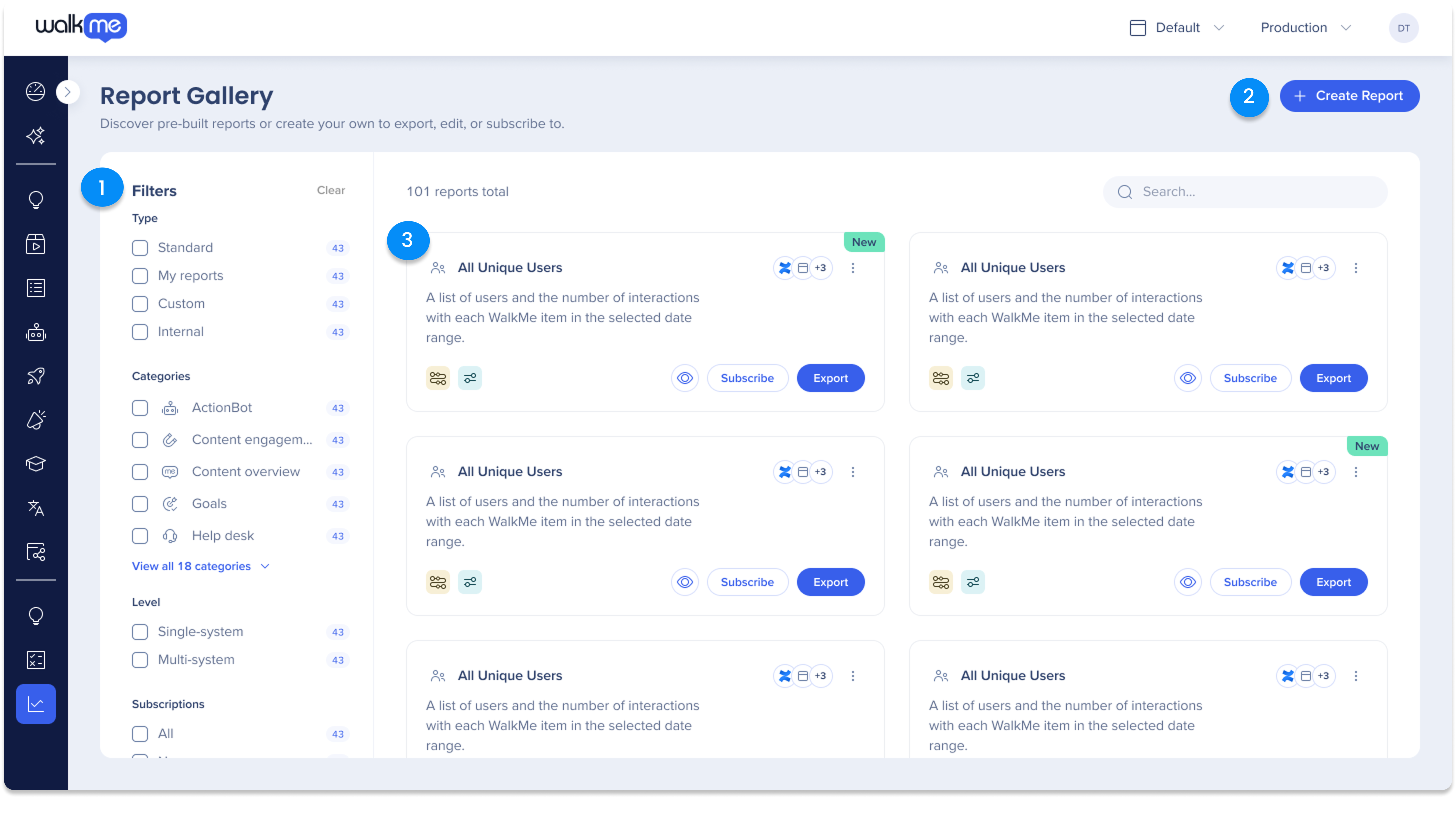
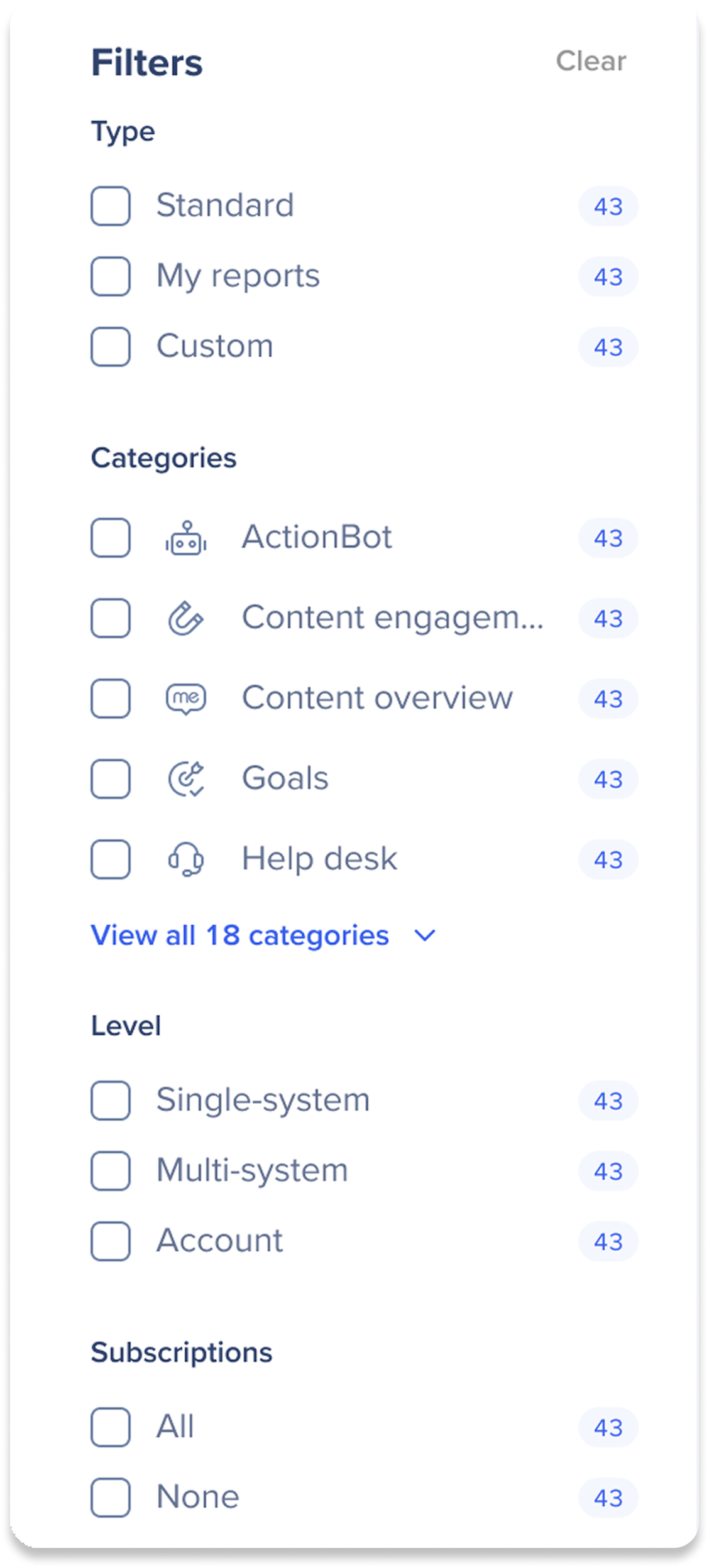
Accede a un conjunto específico de informes en la galería.
Tipo
Estándar: una lista de todos los informes predefinidos disponibles
Mis informes: una lista de informes creados por el usuario en el Generador de informes
Personalizado: una lista de informes creados específicamente para tus necesidades por nuestro equipo de I+D
Categorías
Haz clic en una categoría para ver informes de elementos, funciones o integraciones específicos de WalkMe
Nivel
Sistema único: informes que se pueden exportar únicamente para un solo sistema
Por ejemplo, en el caso de un informe de sistema personalizado, el sistema es fijo. Sin embargo, en otros casos de uso, como los informes de Eventos rastreados, el sistema puede variar
Multisistema: informes que se pueden exportar para varios sistemas
Suscripciones
Informes con suscripciones configuradas
El Generador de informes te guía a través del proceso de creación de tus propios informes personalizados, comenzando por elegir la plantilla que mejor se adapte a tus necesidades y ofreciendo columnas y filtros adicionales para mejorar los datos.
Una vez creado el informe, se puede utilizar en WalkMe como cualquier otro: puedes exportarlo y suscribirte a él.
Haz clic en Crear informe para abrir el Generador de informes![]()
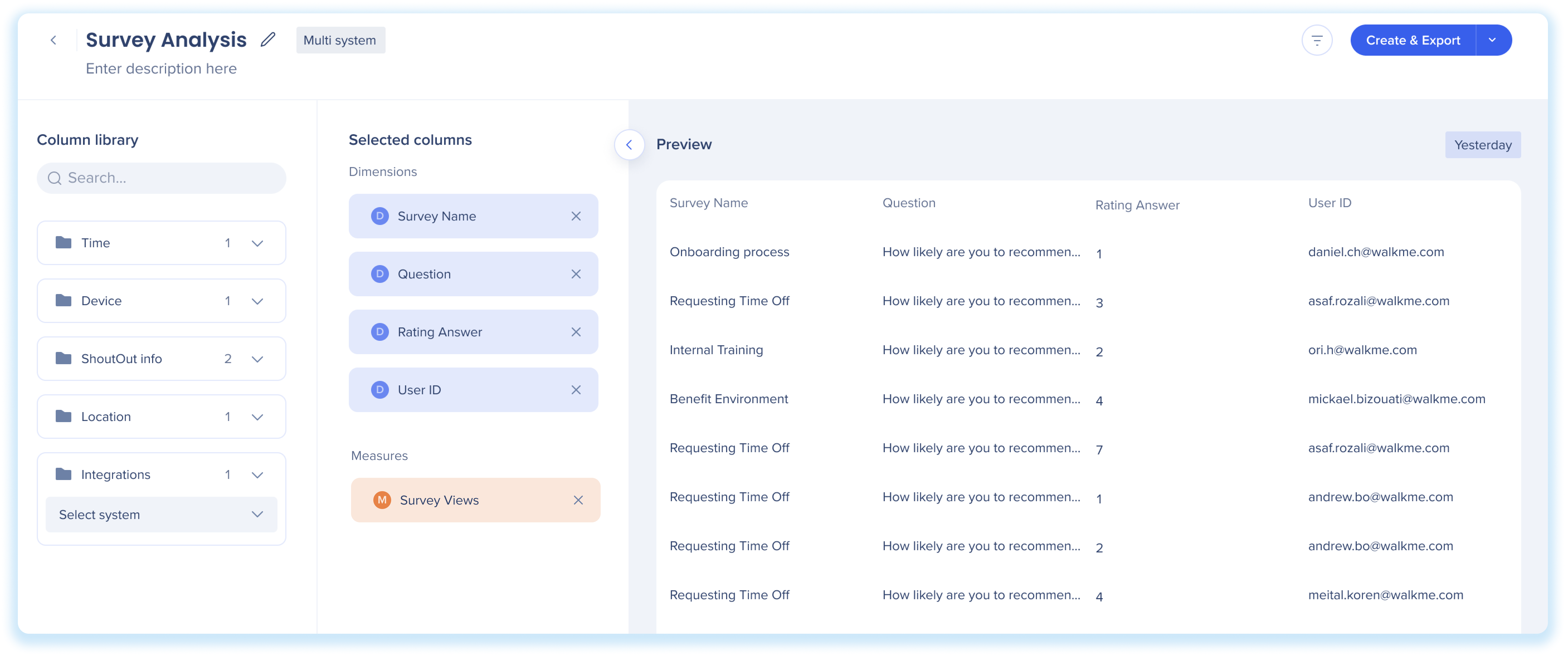
Lee las descripciones de los informes y emprende las acciones necesarias.
Cada mosaico de informe muestra el nombre del informe y una breve descripción del informe y los datos que contiene
Cada informe tiene etiquetas que indican el tipo de informe que es ![]()
Botones de mosaico
Suscribirse: añade el informe a la lista Suscripciones y crea una suscripción con un rango de fechas y frecuencia específicos
Exportar: añade el informe a la lista de Informes generados donde se puede descargar
Vista previa: haz clic en el icono del Ojo para ver una vista previa del informe
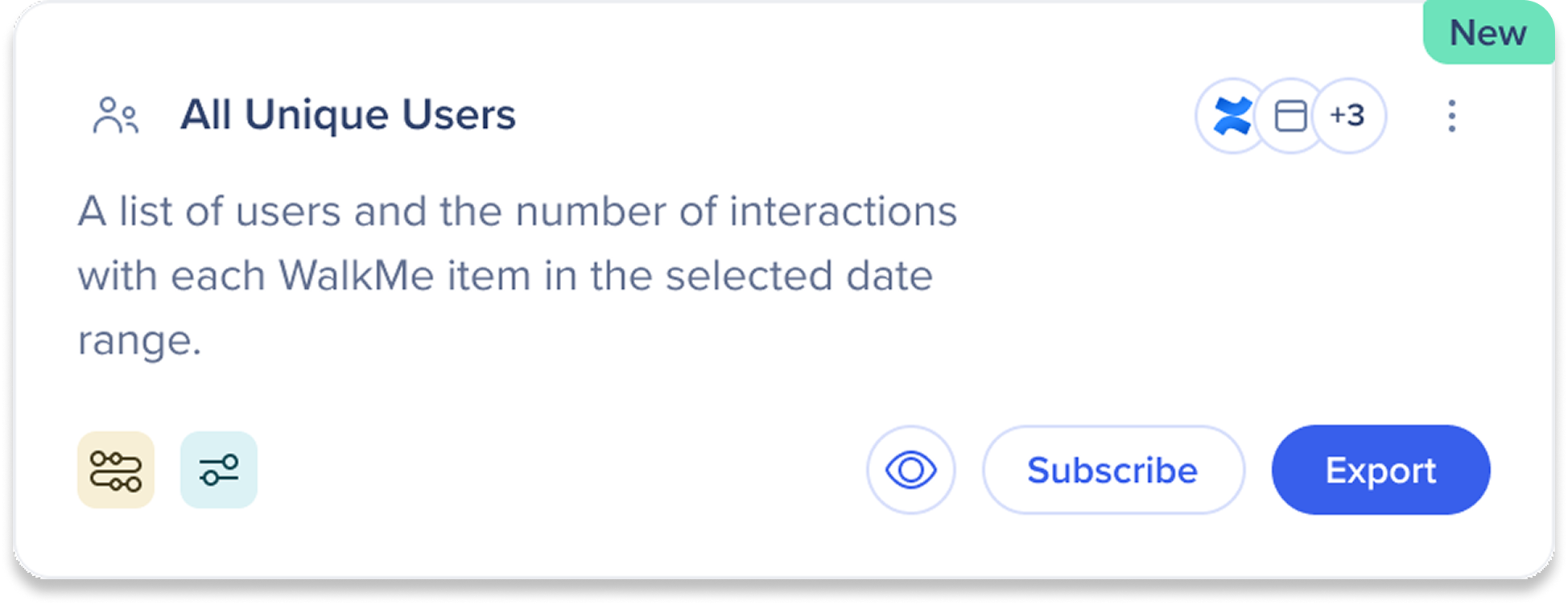
La vista previa da una muestra de los datos, lo que te permite ver una instantánea del contenido del informe que funciona según lo previsto. Ten en cuenta que la vista previa es para comprender el informe, no para realizar pruebas.
Los datos de muestra son del día anterior. Si no está disponible, muestra los datos de la última semana. La etiqueta de fecha en la esquina superior derecha indica el marco de tiempo como "Ayer" o "La semana pasada" y no se puede cambiar.
La vista previa incluye los menús desplegables Sistemas y Entorno

Haz clic en Exportar en el informe que deseas exportar
Selecciona el rango de fechas de los datos del informe en el menú desplegable Selector de fechas
3. Selecciona los sistemas de los que se extraerán los datos
4. Selecciona el entorno del que se extraerán los datos
5. Opcional: haz clic en el botón Enviar por correo para enviar el informe a una lista de destinatarios
6. Opcional: activa el interruptor de Filtros para aplicar los filtros guardados
7. Haz clic en Exportar
Se generará el informe y se añadirá a la pestaña Informes generados dentro de Informes y Suscripciones. Desde allí, el informe se puede descargar.
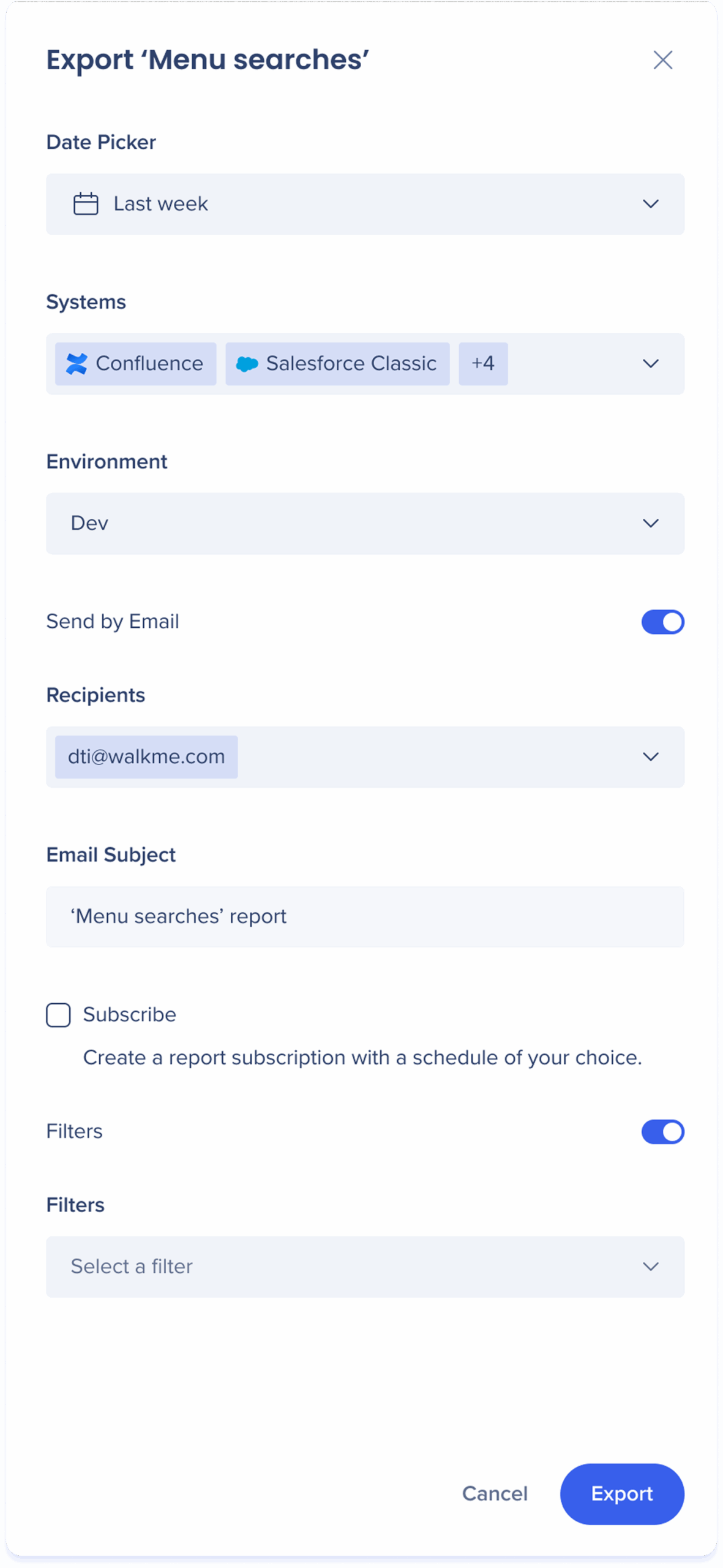
Haz clic en Suscribirse
Selecciona el rango de fechas de los datos del informe en el menú desplegable Selector de fechas
Seleccione la frecuencia con la que se enviará el informe a los destinatarios
Seleccione el sistema o sistemas de los que se extraerán los datos
Seleccione el entorno del que se extraerán los datos
Introduce los correos electrónicos de los destinatarios en el campo Destinatarios
Escribe un asunto de correo electrónico personalizado en el campo Asunto del correo electrónico
Haz clic en Suscribirse
Las suscripciones se añadirán a la pestaña Administrar suscripciones en Informes y suscripciones.
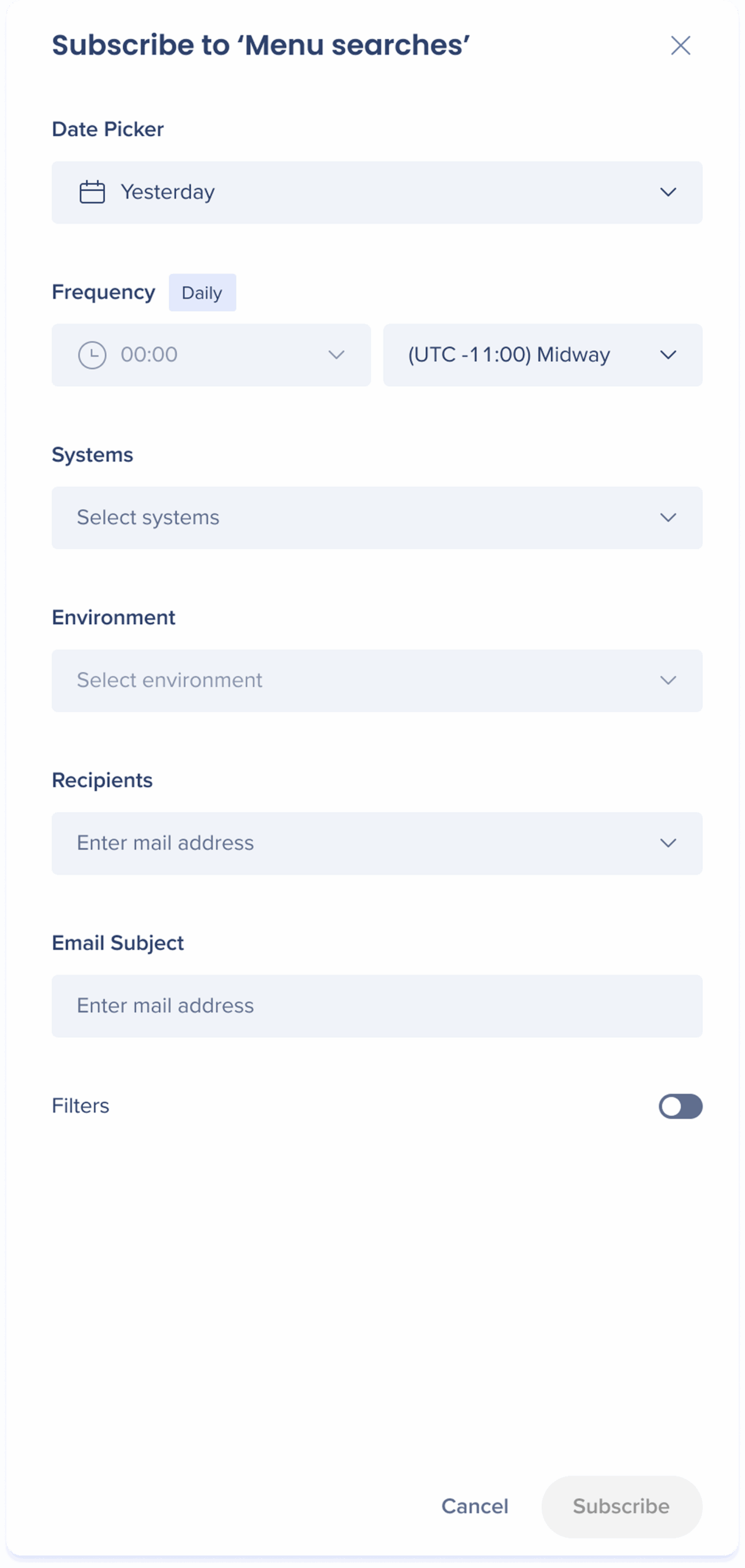
Notas
Solo verás los filtros que coincidan con el sistema que hayas seleccionado
Si el filtro seleccionado no es válido debido a un cambio del sistema, aparecerá un mensaje de error
El filtro seleccionado se aplicará al archivo exportado o al informe programado
El nombre del filtro aparece en los detalles de exportación y suscripción para un seguimiento fácil
Los filtros guardados se aplican a cada entrega de suscripción programada: el nombre del filtro aparece en la suscripción y en la línea de asunto del correo electrónico
Si no se selecciona ningún filtro, se incluye el conjunto de datos completo por defecto
Limitaciones
Los filtros ya deben crearse en la consola; no puedes crear o editar filtros durante los flujos de exportación/suscripción
Los filtros clásicos son de solo lectura en la consola y se sobrescriben si se editan
No se admiten filtros para informes de varios sistemas
No se aplican filtros al modo de vista previa
La página Exportaciones y suscripciones de la consola de Insights se divide en dos pestañas: Informes generados y Administrar suscripciones.

La pestaña Informes generados es una lista de informes que se han exportado de la Galería de informes. La lista de informes está organizada por columnas:
Nombre del informe: el nombre del informe predefinido o personalizado
Periodo de tiempo: el rango de fechas elegido para los datos del informe
Desencadenado por: cómo se generó el informe
Sistemas: una lista de los sistemas incluidos en el informe
Entorno: a qué entorno se exportó el informe
Iniciado: hora en la que el usuario hizo clic para exportar el informe
Estado: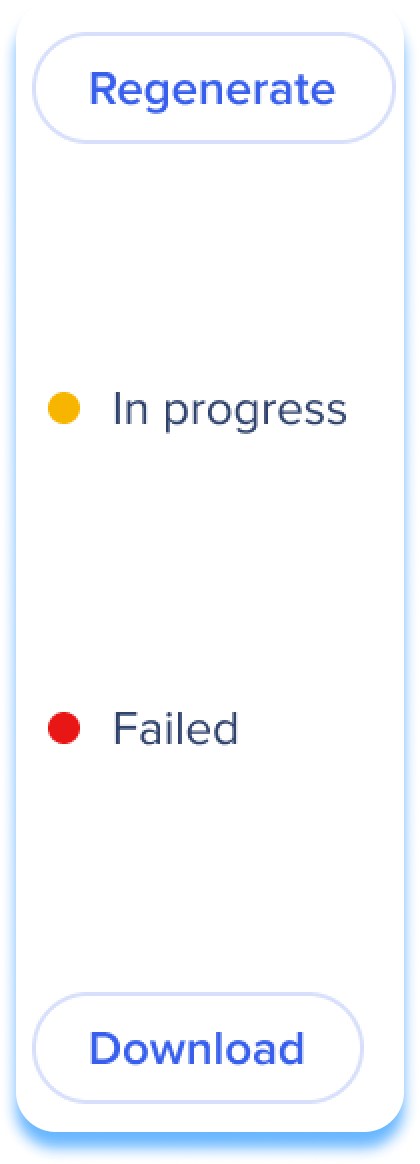
En progreso: el estado "En Progreso" indica que el informe se está procesando actualmente
Descargar: una vez que se completa la generación del informe, aparecerá un botón "Descargar" que permitirá a los usuarios recibir una copia del informe
Fallido: si la generación del informe falla por algún motivo, el estado se mostrará como "Fallido"
Volver a generar: después de generar un informe, aparecerá el botón "Volver a generar", que permitirá a los usuarios generar el informe nuevamente para ver los datos actualizados

La pestaña Administrar suscripciones proporciona a los usuarios una lista de suscripciones implementadas en su organización.
La pestaña está organizada por nombre del informe
El número al lado del nombre indica cuántas suscripciones hay por informe
Haz clic en un nombre de suscripción para acceder a las columnas que contienen información y acciones importantes relacionadas con la suscripción
Columnas de la tabla
Sistema(s): una lista de sistemas incluidos en el informe
Entorno: a qué entorno se exportó el informe
Frecuencia de suscripción:
Diario: se envía todos los días a la hora y la zona horaria seleccionadas
Disponible para el rango de fechas Ayer
Semanal: se envía semanalmente, en el día, la hora y la zona horaria seleccionadas
Disponible para los rangos de fechas La semana pasada y Los últimos 7 días
Mensual: se envía mensualmente, el día del mes y la hora y zona horaria seleccionadas
Disponible para los rangos de fechas Mes pasado, Últimos 3 meses, Últimos 30 días, Últimos 90 días y Últimos 365 días
Creado por: usuario que creó la suscripción
Destinatarios de correo electrónico: lista de personas a las que se envió el informe por correo electrónico
Estado:
Activado: la suscripción está activa y se seguirá enviando a los destinatarios
Desactivado: la suscripción está desactivada y no se envía a los destinatarios
Menú de acciones
Haz clic en el icono del menú Acciones para ver las acciones del informe.
Editar: te permite realizar cambios en la configuración de la suscripción
Eliminar: elimina la suscripción de la lista
Descubre una gama de informes predefinidos disponibles para acceso inmediato en la Galería de informes.
La lista de direcciones de correo electrónico está limitada a 256 caracteres
Para las listas de correos electrónicos que sean más largas que este límite, se recomienda crear una lista de distribución de correo electrónico y usarla para informes
El enlace al informe caduca a los 7 días
Se permite un máximo de 15 destinatarios
Los datos para los informes solo están disponibles para el año pasado; consulta Recopilación de datos de Insights para más información
Las capacidades de edición para las suscripciones de informes creadas en Insights Classic estarán limitadas
El correo electrónico del informe se envía desde la cuenta de correo electrónico: noreply@walkme.com (WalkMe Insights)
El correo electrónico del informe no contiene los resultados del informe en el cuerpo del correo electrónico, sino como un enlace a un archivo .CSV que contiene los resultados del informe